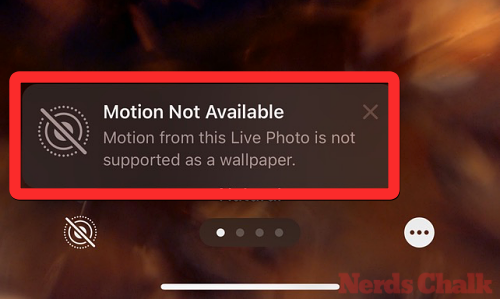在最新版本的iOS 17中,Apple集成了一项新功能,您可以使用Live Photos来装饰iPhone的锁定屏幕背景。迷人的方面是,每次点燃iPhone的显示屏时,这些实时照片都会栩栩如生。以下是如何在运行iOS 17的iPhone上使用实时照片作为锁屏壁纸的方法。
如何在iPhone上将实时照片应用为锁屏壁纸
- 必需:iOS 17 更新。(检查“常规>软件更新”下的“设置”>)。
您可以在 iOS 17 中应用您在 iPhone 上捕获的实时照片作为其锁屏壁纸。将实况照片用作墙纸时,锁定屏幕将在您下次从睡眠状态唤醒 iPhone 显示器时显示动画。尽管相同的壁纸也将应用为主屏幕背景,但当您在锁定屏幕上向上滑动以访问主屏幕时,此壁纸不会动画化。
【注】虽然您可以将任何实况照片应用为锁定屏幕的墙纸,但某些照片在添加时可能无法显示动画。
基于易用性,您可以通过两种方式将实况照片应用为壁纸 – 一种直接来自iPhone的锁定屏幕,另一种使用“照片”应用程序。
方法1:从锁定屏幕
要在 iPhone 锁定屏幕上将实况照片应用为墙纸,请使用面容 ID 解锁手机,但不要转到主屏幕。为此,只需按下侧面按钮,向iPhone展示您的脸,然后解锁锁定屏幕。现在,长按解锁锁定屏幕上的任意位置。
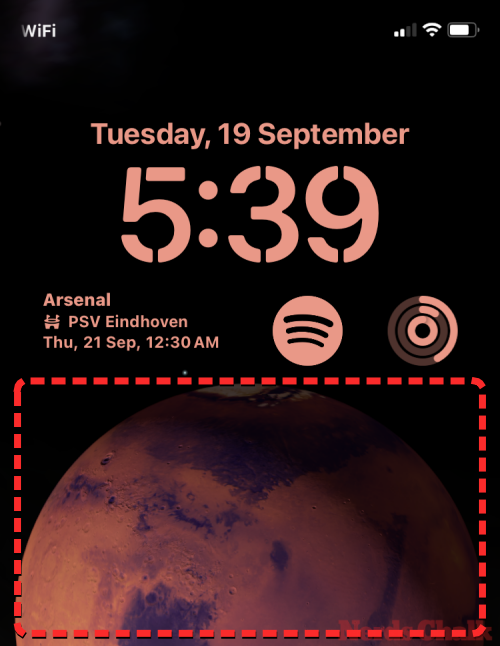
当锁定屏幕进入编辑模式时,点击右下角的 + 按钮添加新壁纸。
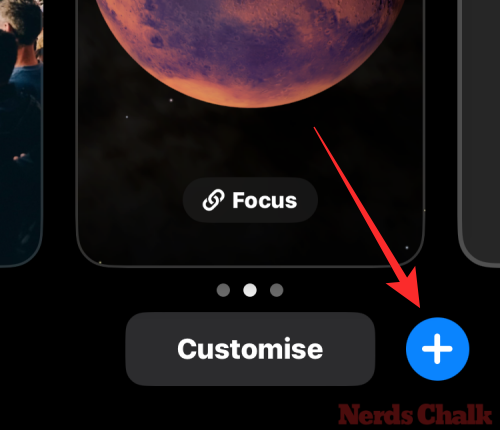
现在,您将看到“添加新墙纸”屏幕。在此屏幕上,点击顶部的实时照片按钮。
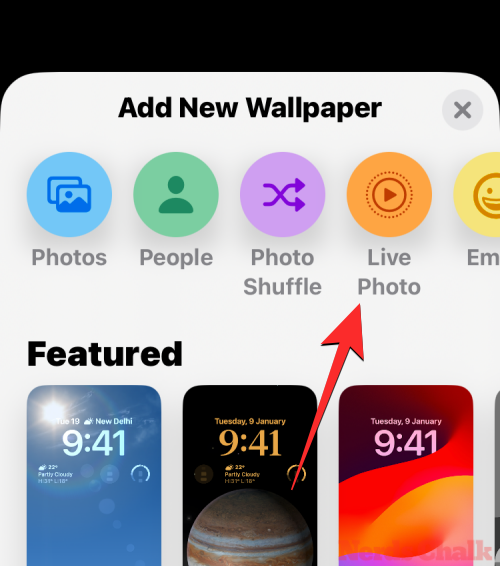
在下一个屏幕上,您应该会看到在iPhone上捕获的所有实时照片。如果找不到要应用的任何照片或图片,请点击顶部的“全部”选项卡。

现在,滚动浏览iPhone上捕获的图片,然后点击要应用为锁屏壁纸的实时照片。
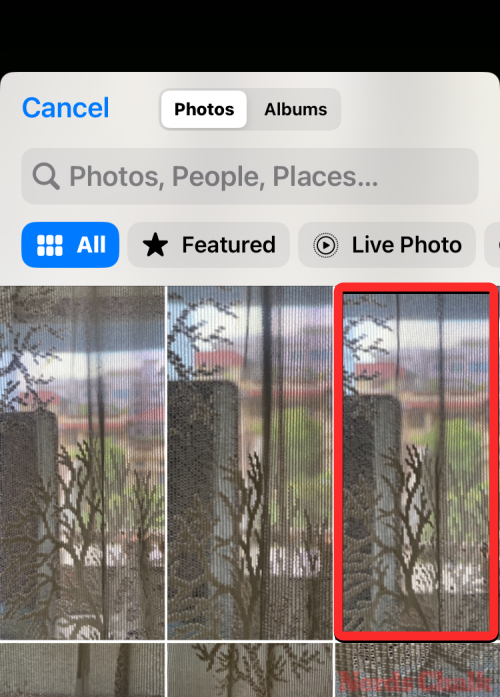
所选的实时照片现在将加载到下一个屏幕上,并将预览为锁屏壁纸。默认情况下,此壁纸将进行动画处理,但如果没有,您可以通过点击左下角的实时照片按钮对其进行动画处理。
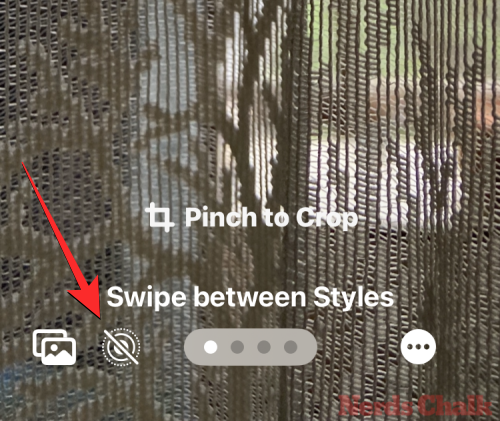
当您这样做时,墙纸将在捕获时开始移动。“实况照片”按钮现在将具有一个播放图标,指示已为墙纸启用动画。
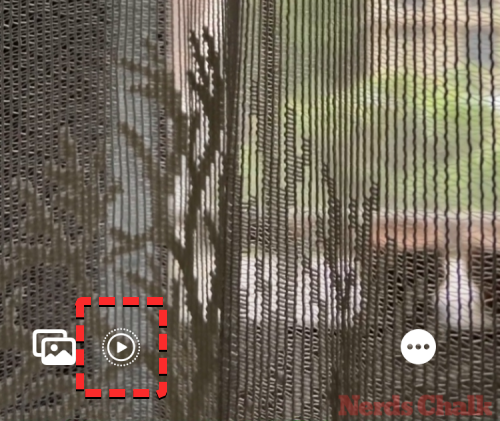
您可以通过使用捏合手势放大和缩小实况照片来调整墙纸大小,或根据需要将小部件添加到锁定屏幕。自定义完此屏幕后,您可以点击右上角的添加以保存更改。
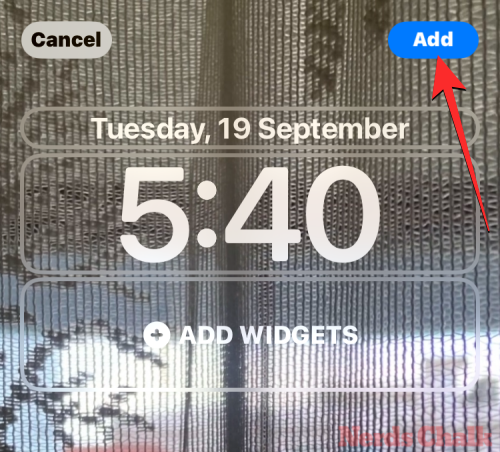
在显示的弹出式屏幕中,您将看到锁定屏幕和主屏幕预览。要确认更改,请点击设置为墙纸对。
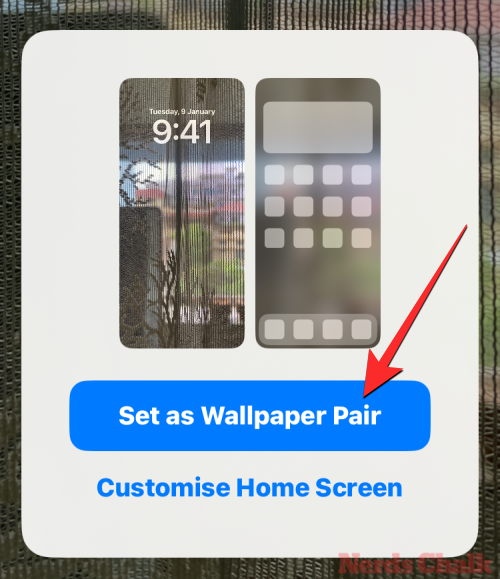
新添加的实时照片将作为iPhone上的锁屏壁纸激活。
方法 2:使用“照片”应用
“照片”应用还允许您直接在 iPhone 上应用壁纸。要在锁定屏幕上应用实况照片,请打开“照片”应用。
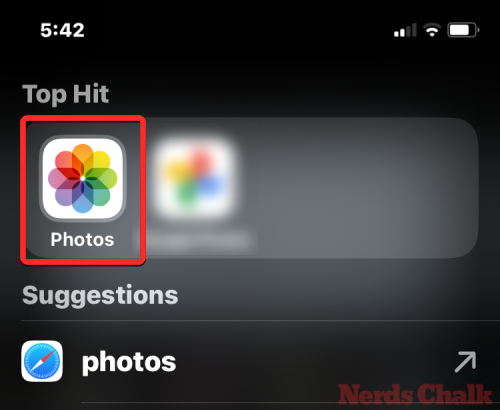
在“照片”中,点击底部的“相册”选项卡。
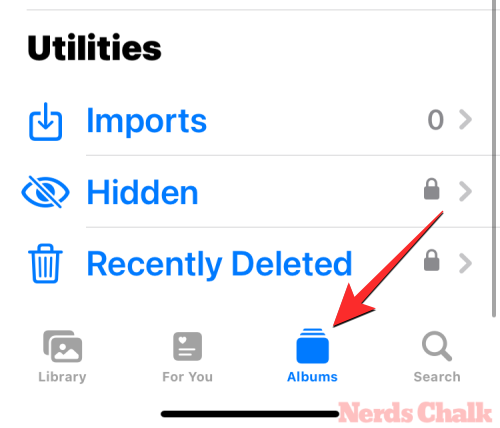
在“相册”屏幕上,向下滚动到“媒体类型”部分,然后选择“实况照片”。
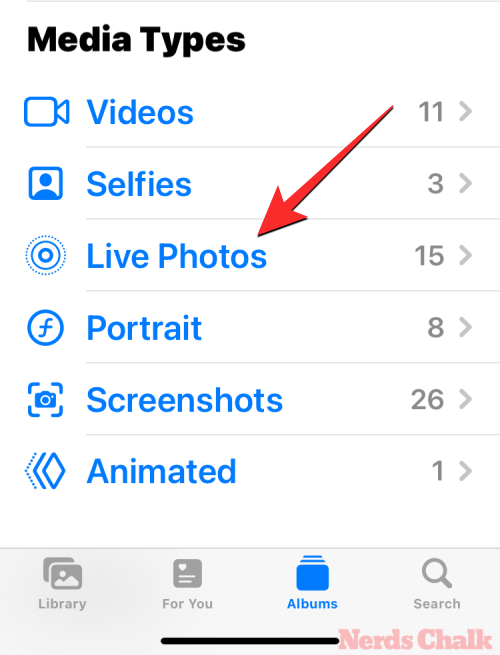
在下一个屏幕上,您将看到在iPhone上捕获的所有实时照片。在这里,滚动浏览此列表并点击要应用作为锁定屏幕背景的照片。
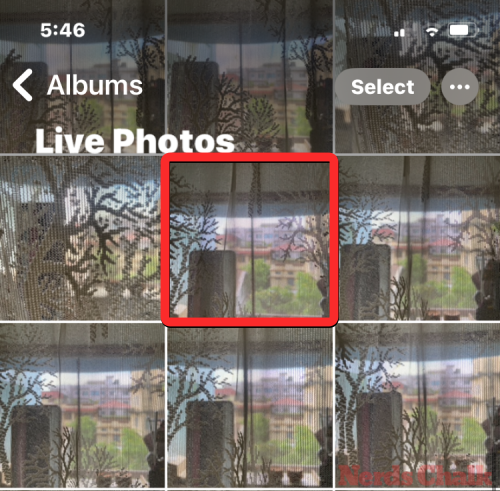
当所选照片加载到下一个屏幕上时,长按它以查看照片动画。如果您对所选照片感到满意,可以通过先点击左下角的“共享”图标将其用作壁纸。
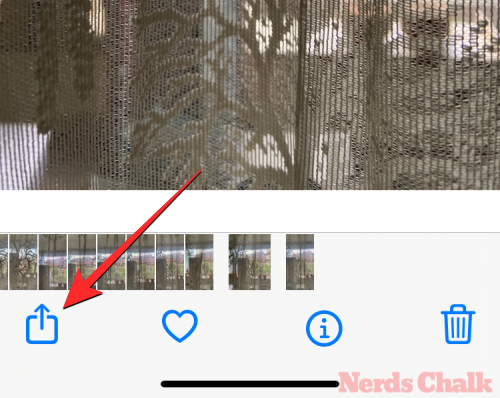
在出现的iOS共享表中,向下滚动并点击用作墙纸。
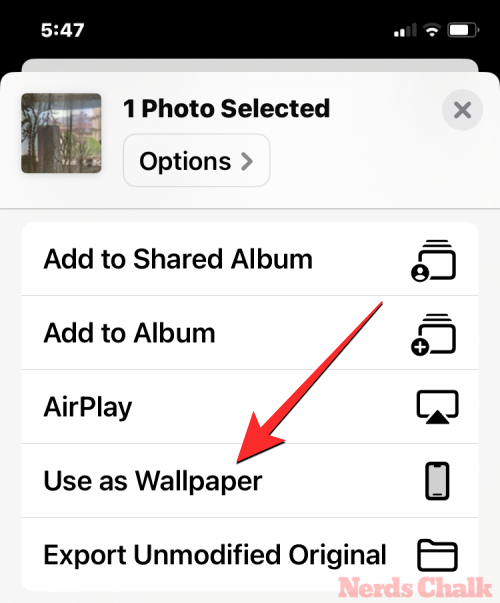
所选的实时照片现在将加载到下一个屏幕上,并将预览为锁屏壁纸。默认情况下,此壁纸将进行动画处理,但如果没有,您可以通过点击左下角的实时照片按钮对其进行动画处理。
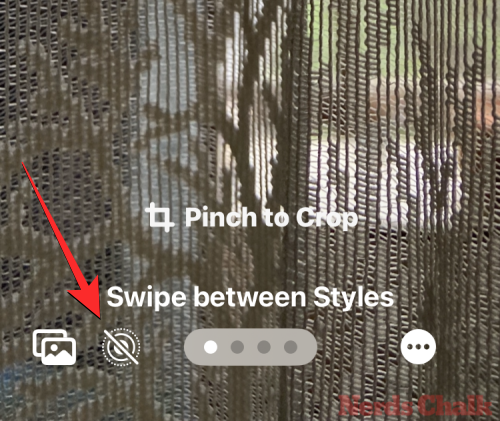
当您这样做时,墙纸将在捕获时开始移动。“实况照片”按钮现在将具有一个播放图标,指示已为墙纸启用动画。
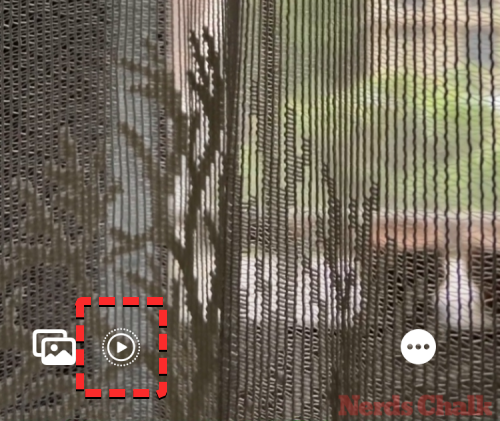
您可以通过使用捏合手势放大和缩小实况照片来调整墙纸大小,或根据需要将小部件添加到锁定屏幕。自定义完此屏幕后,您可以点击右上角的添加以保存更改。
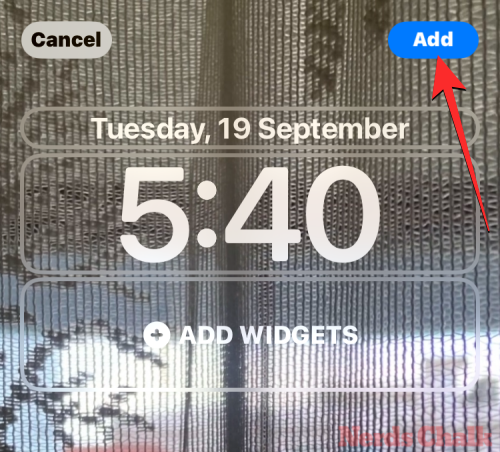
在显示的弹出式屏幕中,您将看到锁定屏幕和主屏幕预览。要确认更改,请点击设置为墙纸对。
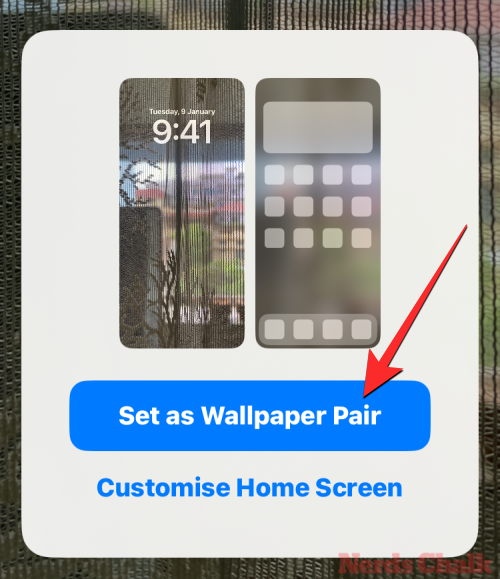
新添加的实时照片将作为iPhone上的锁屏壁纸激活。
如何在现有锁屏壁纸上启用运动
如果您现有的锁屏壁纸是实况照片,但它没有按应有的方式制作动画,则此照片的运动可能已被禁用。要为应用了实况照片的锁定屏幕添加动画效果,请使用面容 ID 解锁手机,但不要转到主屏幕。为此,只需按下侧面按钮,向iPhone展示您的脸,然后解锁锁定屏幕。现在,长按解锁锁定屏幕上的任意位置。

当锁定屏幕进入编辑模式时,点击屏幕底部的自定义。

在自定义壁纸屏幕上,点击左侧的锁定屏幕预览。
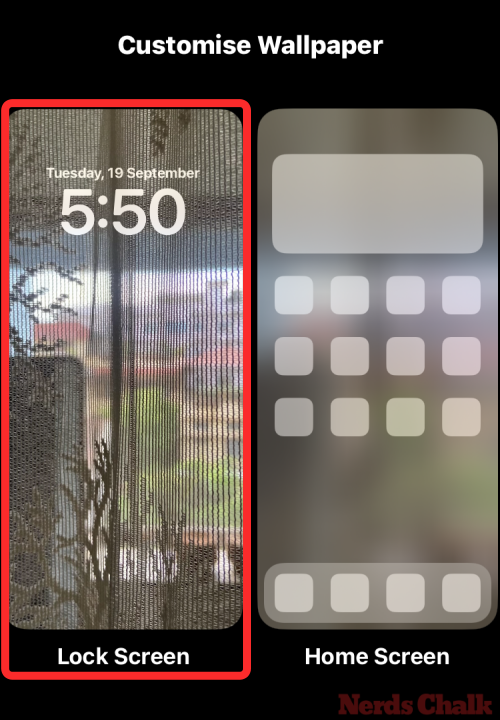
现在,您进入锁定屏幕的自定义屏幕。如果此背景没有动画效果,请点击左下角的实时照片按钮(它由对角线撞击的同心圆图标表示)。
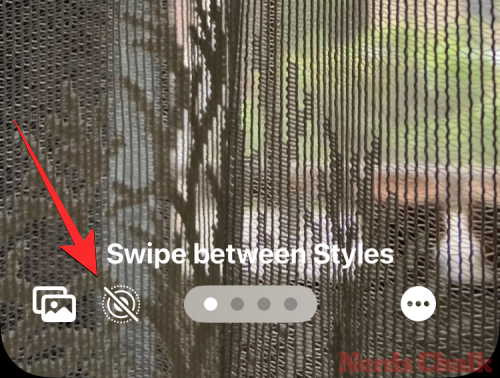
当您这样做时,墙纸将在捕获时开始移动。“实况照片”按钮现在将具有一个播放图标,指示已为墙纸启用动画。
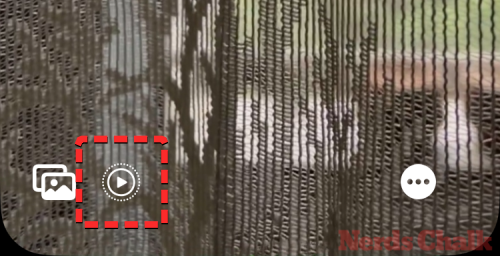
您可以通过使用捏合手势放大和缩小实况照片来调整墙纸大小,或根据需要将小部件添加到锁定屏幕。自定义完此屏幕后,您可以点击右上角的完成以保存更改。
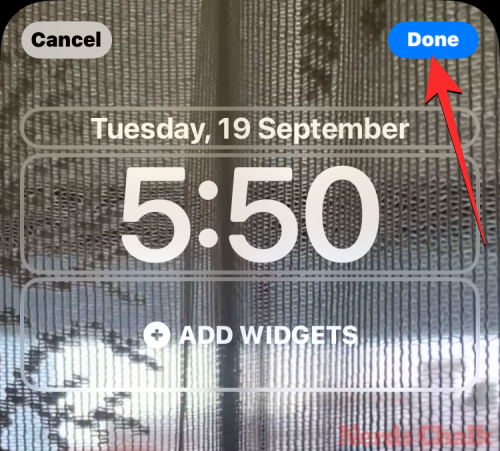
实时照片现在将通过运动激活,这意味着锁定屏幕将在您下次解锁iPhone时动画化。
实况照片不会在锁屏上显示动画效果。为什么?
如果您将实时照片应用为所选壁纸,并且它没有像预期的那样动画,则可能是由于以下原因:
您的 iPhone 尚未更新到 iOS 17 – 如果您的设备当前运行的是 iOS 16 或旧版本,Apple 不提供将实况照片用作壁纸的选项。要解决此问题,请转到“常规>软件更新”>设置,然后在iPhone上安装最新的iOS版本。
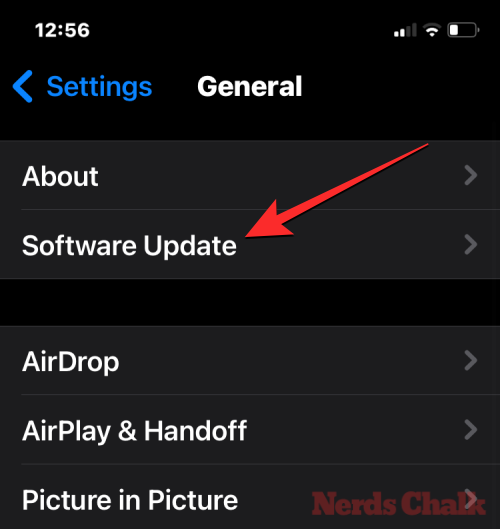
低功耗模式已启用 – 当您在iPhone上打开低功耗模式时,iOS会停止界面上所有不必要的动画,以帮助节省手机的电池电量。在此过程中被禁用的一个功能是动态壁纸,它被实时照片的静态图像所取代。要在iPhone壁纸上为实时照片制作动画,只需转到“电池设置”并关闭顶部的“低电量模式”切换开关来禁用>低功耗模式。
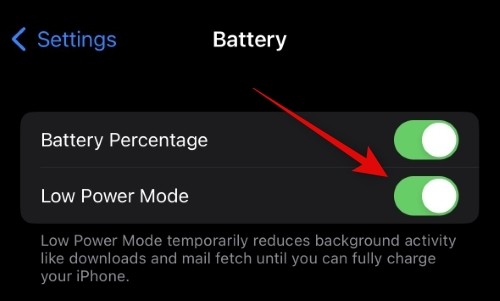
锁定屏幕上的运动被禁用 – 应用实况照片时可能不会自动制作动画。您可能需要为照片启用 Motion,方法是转到锁定屏幕的“自定义”屏幕,然后点击左下角的“实况照片”按钮以手动对其进行动画处理。
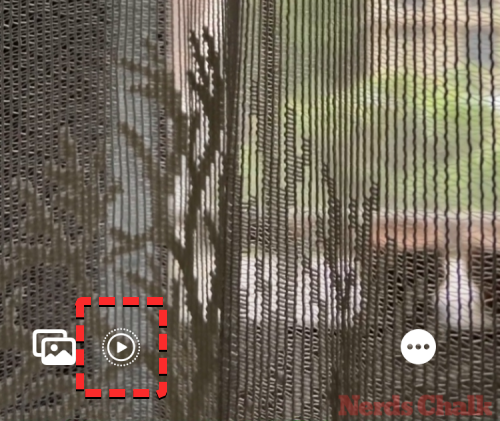
可以在辅助功能设置中启用减少运动 – 如果您仍然无法在锁定屏幕上看到实况照片动画,则您可能已在 iPhone 的辅助功能设置中启用了减少运动功能。要解决此问题,请前往“设置”>“辅助功能”>“动作”,然后关闭“减少运动”切换开关。
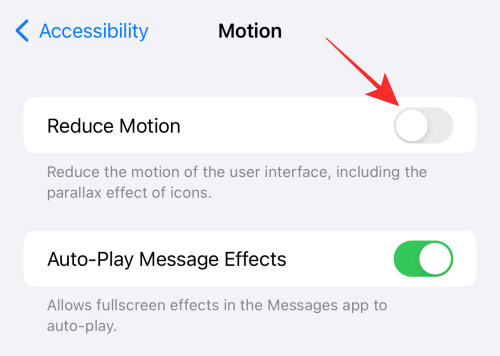
您选择的照片可能不支持锁屏运动 – 尽管大多数实况照片应该很容易用作锁屏背景,但您的某些实况照片可能根本不支持此功能。如果您选择的实况照片不兼容,当您点击锁定屏幕的“自定义”屏幕上的实况照片按钮时,您将看到“运动不可用”警告。在这种情况下,您可以尝试使用不同的实时照片将其用作背景。